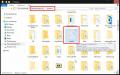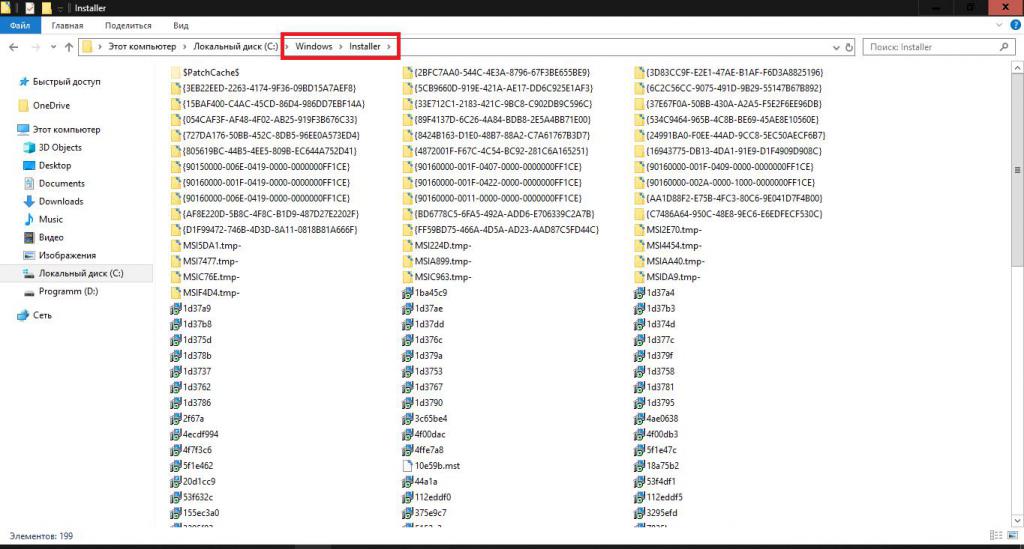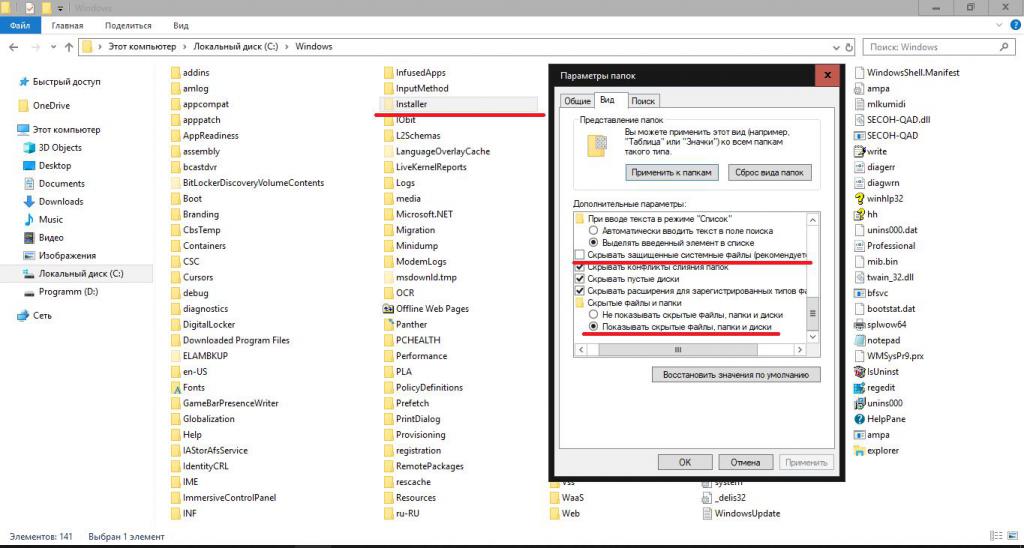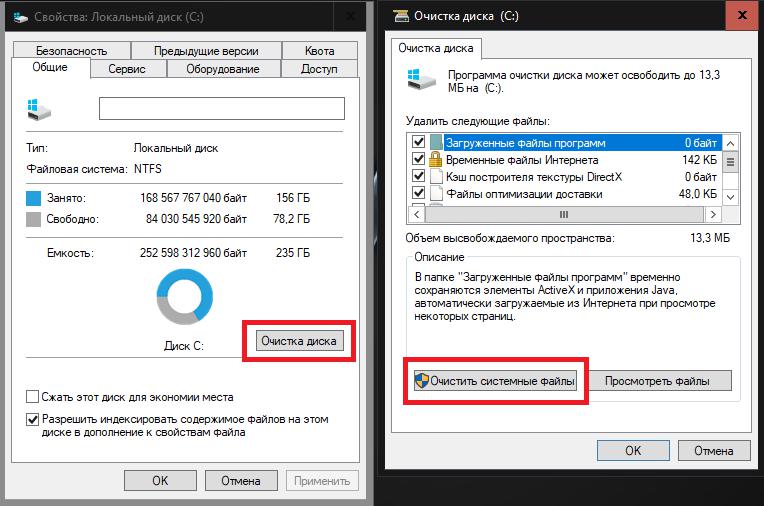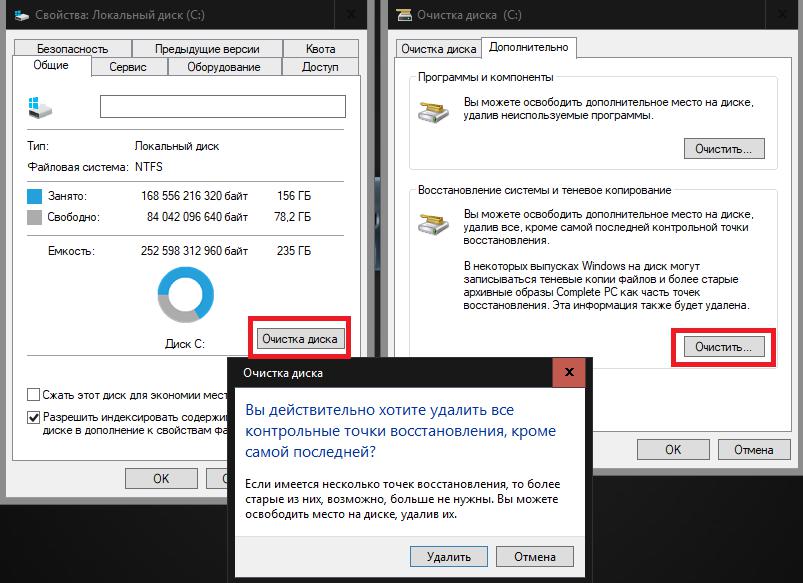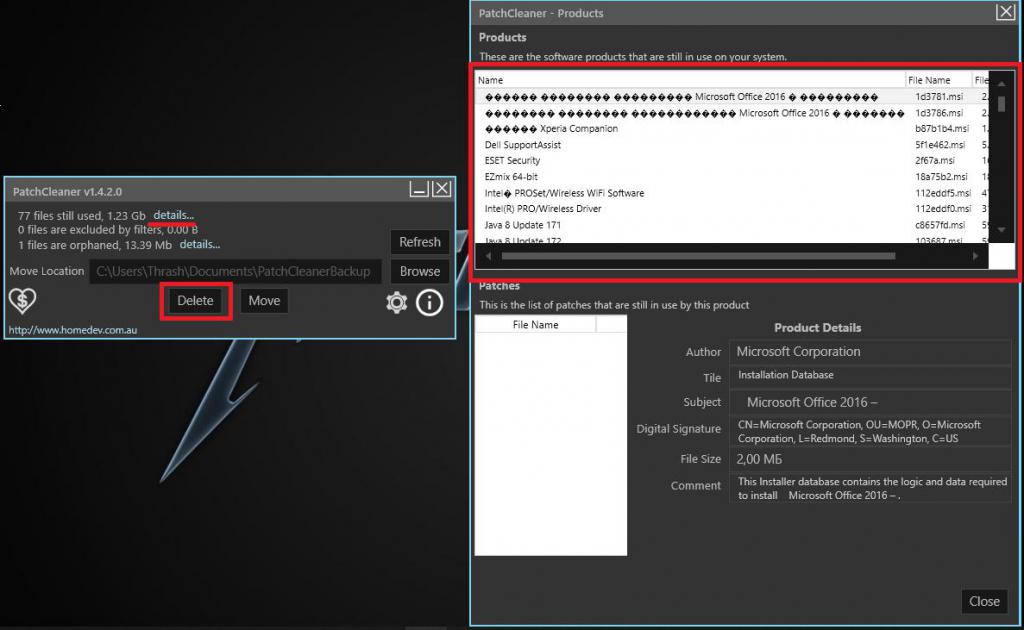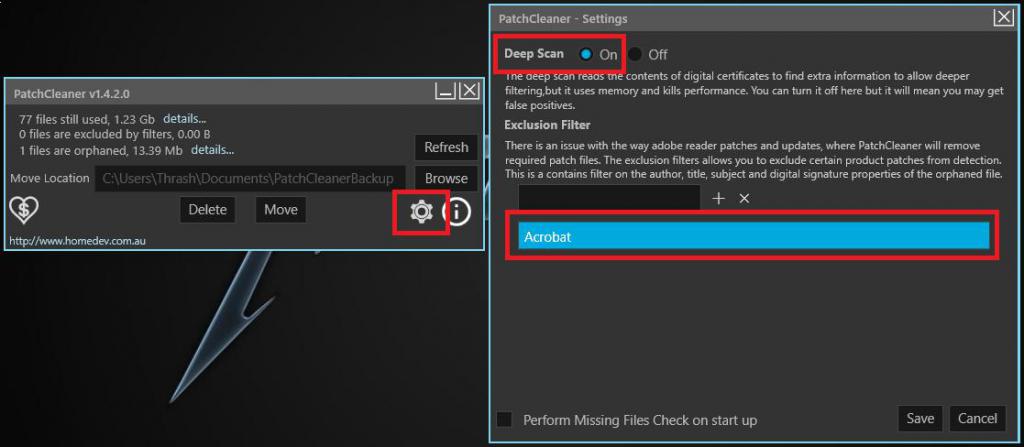- Кэш установщика Windows: удалять или не удалять; вот в чем вопрос!
- Кэш установщика Windows
- Безопасно ли удалять папку установщика Windows или ее содержимое?
- Папка Windows Installer: назначение, содержимое, очистка
- Что за папка Installer в Windows?
- Как просмотреть содержимое каталога?
- Можно ли удалить каталог, если папка Installer в Windows занимает много места?
- Как почистить директорию средствами системы?
- Можно ли использовать для очистки каталога программы-чистильщики?
- Очистка папки утилитой PatchCleaner
- Перемещение каталога в другой логический раздел
- Какой методике отдать предпочтение?
- Отсутствующий кэш установщика Windows требует восстановления компьютера
- Аннотация
- Дополнительные сведения
- Сторонние средства восстановления
- Другие сообщения об ошибках
- Доступность отчетов
Кэш установщика Windows: удалять или не удалять; вот в чем вопрос!
В течение определенного периода времени, когда вы устанавливаете и удаляете программы на своем компьютере с Windows, вы можете обнаружить, что ваш кэш установщика Windows становится все больше и больше – и может также занять несколько гигабайт!
Кэш установщика Windows
Папка установщика Windows – это скрытая системная папка, расположенная в C: \ Windows \ Installer . Чтобы увидеть это, вам нужно через Свойства папки, снять флажок Скрыть защищенные файлы операционной системы .
Если вы откроете папку, вы увидите много файлов установщика и папки, содержащие больше файлов установщика.
Каждый раз, когда вы устанавливаете программу с помощью установщика Windows, в эту папку помещается копия измененной системной информации. Папка содержит сохраненные копии установленных обновлений, которые применяются установщиком. Эта информация необходима, если вы решите удалить программу. В большинстве случаев это не будут полные файлы – это может быть просто размер запускающей MSI. Если вы удалите определенную папку или ее содержимое, вы не сможете удалить, восстановить или даже обновить программу с помощью установщика Windows.
В какой-то момент вы можете столкнуться с ситуацией, когда на системном диске заканчивается свободное место, а эта папка занимает много места.
Безопасно ли удалять папку установщика Windows или ее содержимое?
Хорошо, если вы очистите папку, ваша система все равно продолжит нормально работать. Но, как уже упоминалось, если вы в любой момент решите удалить/восстановить/обновить программу, вы не сможете это сделать!
Поэтому вам не следует удалять файлы из папки установщика; по крайней мере, не вручную, поскольку эта папка является кешем для установочных файлов и исправлений (MSP-файлов), и их удаление не позволит вам удалять, обновлять или восстанавливать программы. Кроме того, это может даже помешать вам применить или удаление, обновление или исправление программного обеспечения.
Однако, если вам действительно трудно создать больше места на системном диске, вы можете попробовать скопировать его содержимое на другой диск для сохранности. Эти файлы уникальны и не могут быть разделены между компьютерами.
Кроме того, вы можете попытаться очистить папку установщика, загрузив утилиту очистки установщика Windows, а затем выполнив команду:
msizap.exe g!
При выполнении этой команды перечисляются пакеты установки и исправления. Пакеты без ссылок считаются безопасными для удаления. Опция «g» удаляет для всех пользователей любые кэшированные файлы данных установщика Windows, которые были потеряны.
Msizap.exe – это утилита командной строки, которая удаляет либо всю информацию об установщике Windows для продукта, либо все продукты, установленные на компьютере.
Однако продукты, установленные установщиком, могут не функционировать после использования Msizap, а может и могут перевести машину в несовместимое состояние . В результате Microsoft прекратила поддержку утилиты очистки установщика Windows. См. Этот пост для устранения неполадок с отсутствующими файлами кэша установщика Windows.
Вы также можете прочитать следующие сообщения, в которых рассказывается о других системных папках Windows:
- Папка «Секрет Винксса»
- Где находится папка временных файлов Интернета?
- Кто украл мое печенье !?
- Временные файлы в Windows.
Папка Windows Installer: назначение, содержимое, очистка
Как правило, рядовые пользователи на папку Windows Installer, скрытую в операционных системах от глаз обывателя, достаточно часто не обращают никакого внимания. Но так продолжается только до тех пор, пока место в системном разделе не уменьшается до катастрофического минимума, а нехватка свободного дискового пространства приводит к тому, что и сама ОС, и установленные в ней программы начинают работать некорректно или попросту тормозить и зависать. Вот тут приходит понимание того, что с этим каталогом нужно что-то делать, поскольку занимать он может уж очень много места (более 10 Гб). В обычном состоянии сразу после инсталляции операционной системы размер каталога обычно не превышает нескольких десятков мегабайт, но по мере установки все новых и новых программ, их дополнительных компонентов или даже обновлений системы его объем разрастается до неимоверных размеров. Вот тут пользователи начинают жаловаться, что папка Installer в Windows 7 занимает много места. Это, кстати, касается всех модификаций Windows. Но много места — это сколько? Известны случаи, когда размер этого каталога увеличивался до 70 Гб и более.
Что за папка Installer в Windows?
Понятно, что избавляться от этой директории нужно в любом случае. Но прежде чем принимать решение об ее удалении, следует разобраться, что это за каталог и какие данные в нем могут храниться. Вообще понять, что именно может находиться в этой директории, абсолютно несложно. Достаточно просто перевести название. Означает оно «Установщик Windows». В общем и целом название верное. Но на него нужно смотреть более широко.
Дело в том, что в этом каталоге находятся всевозможные инсталляторы и неустановленных обновлений самой операционной системы, и установленных приложений, для которых предусмотрена возможность обновления или включения в них дополнительных компонентов. Сами разработчики Windows без особой надобности трогать эту директорию если не запрещают, то точно не советуют, а то ведь некоторые программы или даже Windows в целом могут перестать работать.
Как просмотреть содержимое каталога?
Сам каталог является не только системным и скрытым, но еще и защищенным. Иными словами, в самом обычном «Проводнике» или любом другом файловом менеджере добраться до него не так уж и просто. Даже если использовать быстрое включение отображения скрытых элементов с главной панели «Проводника», как это предусмотрено в Windows 10, все равно пользователь его не увидит.
Чтобы получить к нему доступ, необходимо использовать меню вида и отметить на соответствующей вкладке не только пункт показа скрытых папок и файлов, но еще и системных защищенных объектов. Только после этого папка Windows Installer станет видна. После этого сразу же можно посмотреть, сколько места она занимает, используя для этого пункт свойств в меню ПКМ. Если объем не превышает пары гигабайт, по большому счету, очисткой можно и не заниматься. Но в случае выявления неоправданно большого объема нужно принимать срочные меры. Но не все так просто, как может показаться на первый взгляд.
Можно ли удалить каталог, если папка Installer в Windows занимает много места?
Как уже было сказано, данный каталог является защищенным, и просто так удалить его не получится (система не даст этого сделать). Некоторые «спецы» разрешают данную проблему по-своему, используя для разблокирования утилиту Unlocker. Что ж, это их дело. Но вот когда папка Windows Installer удалена, у них почему-то отказываются работать некоторые программы. В частности, это касается самого обычного офисного пакета. Для вызова отдельно взятых приложений, входящих в его состав, становится невозможно использовать ярлыки, не удается произвести установку дополнительных компонентов приложений и т.д. Впрочем, это касается и всей операционной системы, поскольку проблемы могут наблюдаться и с ней. Удалять объекты по одному в самом каталоге, надеясь на русское авось, тоже нельзя. Последствия будут теми же.
Как почистить директорию средствами системы?
Но как тогда очистить папку Windows Installer? В самом простом случае стоит воспользоваться стандартным инструментом очистки диска с выбором системного раздела с установленной ОС и очисткой системных файлов, где в списке следует отметить все пункты, включая и апдейты системы.
Вполне возможно, это и даст какой-то результат. Некоторые специалисты рекомендуют дополнительно удалить все контрольные точки восстановления, оставив по рекомендации системы только последнюю.
Увы, в большинстве случаев место на диске можно освободить лишь незначительно.
Можно ли использовать для очистки каталога программы-чистильщики?
Особой популярностью среди пользователей всех уровней подготовки пользуются специальные программы, предназначенные для очистки и оптимизации системы, вроде CCleaner, Advanced SystemCare и им подобные. Разочарование даже при углубленной очистке мусорных файлов или компонентов самой операционной системы наступает сразу же. На самом деле эффекта от применения таких приложений не наблюдается только потому, что папка Windows Installer как защищенный системный объект такими утилитами попросту игнорируется. Но что же тогда можно предпринять?
Очистка папки утилитой PatchCleaner
Как оказывается, такой инструмент есть. Если папка Installer в Windows 10 занимает много места (равно как и в других модификациях системы), почистить ее содержимое можно при помощи небольшой утилиты под названием PatchCleaner, которая является абсолютно бесплатной, правда, не имеет русскоязычного интерфейса. Чтобы использовать ее соответствующим образом, отображение описываемого скрытого каталога должно быть включено изначально, а сама программа предлагает использовать установить по умолчанию специальную папку, в которую могут быть перемещены ненужные объекты в виде бэкапов.
Просмотреть файлы можно через нажатие ссылки показа деталей (Details…). Но удалять используемые файлы не стоит (Files still used). Лучше ограничиться только теми, которые помечены как Orphaned. Однако при критически большом объеме папки можно выбрать ненужные, хотя и используемые патчи.
Также в настройках можно активировать обычное или углубленное сканирование. Как правило, рядовому пользователю ни о чем больше беспокоиться не нужно, а вот тем, кто хочет использовать более тонкую настройку, можно поэкспериментировать и, например, исключить удаление патчей для отдельно взятых приложений.
Перемещение каталога в другой логический раздел
Наконец, удалять вручную или чистить папку Windows Installer совершенно необязательно. Достаточно переместить ее в другой логический раздел, в котором больше свободного места. Для этого нужно просто скопировать каталог в нужное место обычным способом, затем удалить исходную директорию, вызвать от имени администратора командную консоль и задать на выполнение команду mklink /j «c:\windows\installer» «литера_раздела:\каталог\подкаталог\Installer». В качестве каталогов можно использовать любой из существующих или создать нужные директории самостоятельно перед выполнением команды.
Какой методике отдать предпочтение?
Остается выбрать оптимальное решение по поводу выполняемых действий. Как, по всей видимости, уже многие догадались, каталог лучше всего переместить в другое место или воспользоваться безопасной очисткой с помощью специализированной программы для удаления патчей. А вот производить ручное удаление и папки, и ее содержимого не рекомендуется ни под каким надуманным предлогом, поскольку потом никакое восстановление системы не поможет, не говоря уже о том, что многие приложения станут абсолютно неработоспособными, равно как и установка апдейтов или дополнений операционной системы и нужных пользователю программ.
Отсутствующий кэш установщика Windows требует восстановления компьютера
В этой статье обсуждаются вопросы восстановления отсутствующих файлов кэша установщика Windows.
Оригинальная версия продукта: Windows 10 — все выпуски, Windows 7 Пакет обновления 1, Windows Server 2012 R2
Исходный номер КБ: 2667628
Аннотация
Кэш установки Windows используется для хранения важных файлов для приложений, установленных с помощью установщика Windows. По умолчанию этот кэш расположен в папке c:\windows\installer, и его нельзя удалять. Если кэш установщика скомпрометирован, проблемы могут возникнуть не сразу, пока не будут приниматься меры, такие как устранение, ремонт или обновление продукта.
При установке продукта с помощью установщика Windows важные файлы хранятся в кэше установщика Windows, который требуется для отработки и обновления приложений. Отсутствующие файлы нельзя скопировать между компьютерами, так как файлы уникальны.
Дополнительные сведения
Если в кэше установки Windows отсутствуют файлы приложений, попросите поставщика или службу поддержки для приложения о недостающих файлах. Необходимо следовать процедурам или шагам, рекомендованным поставщиком приложений для восстановления файлов. В некоторых случаях для устранения проблемы может потребоваться перестроить операционную систему и переустановить приложение.
Инженеры службы поддержки Windows не могут помочь вам восстановить отсутствующие файлы приложений из кэша установки Windows.
Если отсутствующие файлы кэша установщика SQL Server, см. в этой версии Как восстановить отсутствующие файлы кэша установки Windows и устранить проблемы, которые возникают во время SQL Server обновления.
Если отсутствующие файлы кэша установщика Microsoft Office или SharePoint, следуйте инструкциям в следующих темах на веб-сайте Майкрософт:
Сторонние средства восстановления
Некоторые сторонние организации утверждают, что могут восстановить или отремонтировать кэш установки Windows. По юридическим причинам и по причинам поддержки мы не можем рекомендовать или одобрять какие-либо из этих сущностями. Если вы используете такие сторонние продукты и рекомендации, вы делаете это на свой собственный риск. Если у вас есть резервные копии для системы, которые были сделаны до удаления файлов, рассмотрите следующие параметры:
- Точки восстановления системы (доступны только в клиентских операционных системах)
- Восстановление резервного копирования состояния системы
- Методы восстановления сбоев, которые могут восстановить полное резервное копирование состояния системы
- Переустановка операционной системы и всех приложений
Для восстановления отсутствующих файлов требуется полное восстановление состояния системы. Невозможно заменить только недостающие файлы из предыдущей резервной копии.
Другие сообщения об ошибках
Другие сообщения об ошибке могут быть вызваны отсутствием файлов кэша установки Windows. Многие из следующих сообщений являются SQL конкретными и не ограничиваются этой проблемой. Эти записи регистрируются в журнале Установки или MSI Verbose.
1612. Источник установки для этого продукта не доступен. Убедитесь, что источник существует и вы можете получить к нему доступ.
1620. Этот пакет установки не может быть открыт. Обратитесь к поставщику приложений, чтобы убедиться, что это допустимый пакет установки Windows.
1635: Невозможно установить MSP-файл установки Windows
Этот пакет обновлений не удалось открыть. Убедитесь, что пакет обновлений существует и вы можете получить к нему доступ, или обратитесь к поставщику приложений, чтобы убедиться, что это допустимый пакет обновления установки Windows.
1636: Невозможно установить MSP-файл установки Windows
1642. Обновление не может быть установлено службой установки Windows, так как программа, которая должна быть обновлена, может быть пропущена или обновление может обновить другую версию программы. Убедитесь, что программа, которую необходимо обновить, существует на вашем компьютере и что у вас есть правильное обновление.
1706. Формат конечной точки недействителен.
1714. Старую версию Microsoft SQL Server не удается удалить.
Доступность отчетов
Настоятельно рекомендуем скачать этот пакет с портала, а не повторно использовать портативную копию. При отправке результатов будут использованы последние правила диагностики. Этот пакет часто обновляется.
Отчет доступен сразу после запуска этого средства без отправки результатов в Корпорацию Майкрософт. Отчет — это XML-файл. Она будет расположена в папке Temp профиля пользователя по пути, напоминаемом следующему: